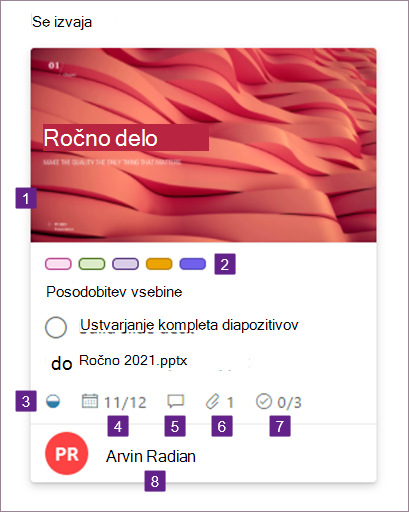Opomba: Koraki, navedeni v tem članku, bodo kmalu posodobljeni, da bodo odražali nove funkcije aplikacije Microsoft Planner, ki se trenutno uvaja za stranke. Preberite več o novem orodju Planner v pogostih vprašanjih o aplikaciji Planner. Če delate v okolju GCC, GCC High ali DoD, še naprej upoštevajte navodila v tem članku.
Ko ustvarite načrt, lahko na seznam dodate opravila, ki jih je treba dokončati.
V polje v razdelku Opravilo vnesite ime opravila in nato izberite Dodaj opravilo.
Namig: Če želite na seznam hitro dodati več opravil, vnesite ime opravila v polje pod možnostjo Opravilo, pritisnite tipko Enter in nadaljujte vnašanje, da dodate naslednje opravilo.
Ali polje ni prikazano? Kliknite znak plus (+), da prikažete polje in dodate opravilo.
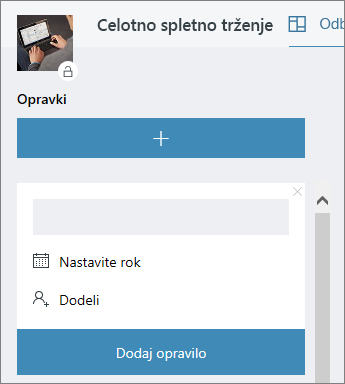
Dodajanje podrobnosti o opravilu
Opravila imajo lahko veliko različnih podrobnosti v Planner. Izberete lahko informacije, ki jih boste dodali ali jih izpustili, in način prikaza opravil v pogledu »Tabla«.
Kaj naj naredim zdaj?
Vaš naslednji korak je pravzaprav odvisen od tega, kar veste o delu in kako želite obvladovati opravila. Priporočamo vam, da opravila organizirate v vedra in dodate osebe, s katerimi boste delali.